Olympus µ DIGITAL 500, stylus 500 User Manual [nl]

D
a
IGITALE CAMERA
Uitgebreide
handleiding
Wij zijn u erkentelijk voor de aanschaf van deze digitale Olympus-camera. Lees
voordat u uw nieuwe camera gaat gebruiken deze handleiding aandachtig door om u
van optimale prestati es en van ee n lange levensd uur van de cam era te verzek eren.
Bewaar deze handleidi ng op een zod an ige pl aa ts dat u hem ook lat er no g een s kunt
raadplegen.
Gedetailleerde beschrijvingen
van alle functies die laten zien
hoe u het uiterste uit uw camer
haalt.
Voordat u begint
Fotograferen
Geavanceerde technieken
Weergeven
Printen
On line beelden
Camera instellingen
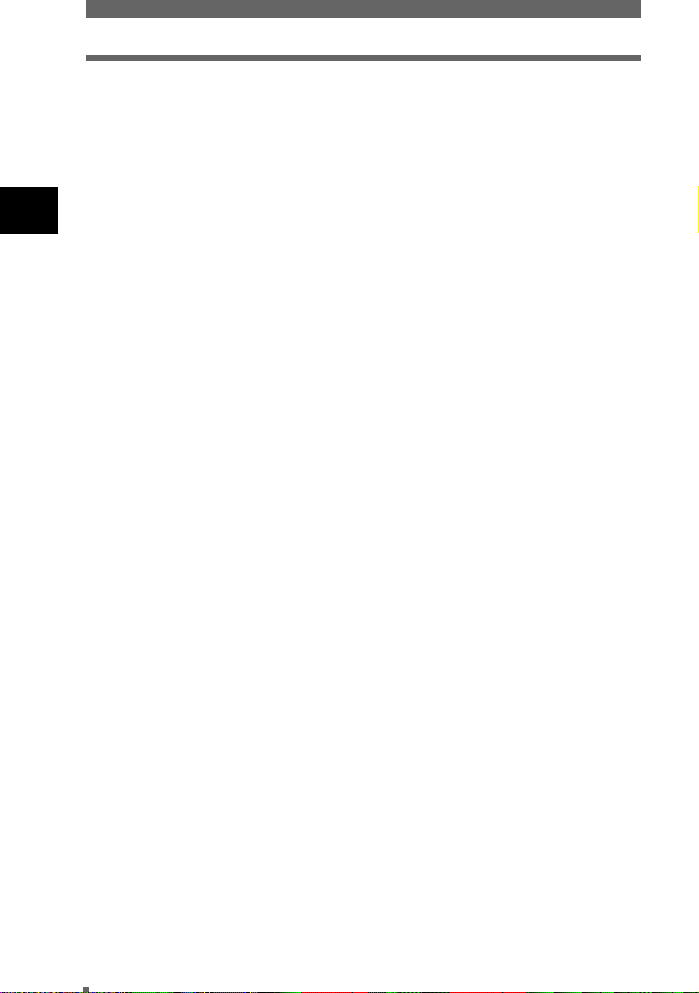
Bent u van plan be langrijke fo to's te gaan maken, dan doet u er goed aan eerst een
aantal proefopnamen te maken, ten einde u met de werkin g van uw camer a vertrou wd
te maken.
In het belang van voortdu rende ver beteringen van het pr oduct beho udt Olympu s zich
het recht voor de in deze ha ndlei ding ge publ iceerde info rmatie b ij te we rken of aan te
passen.
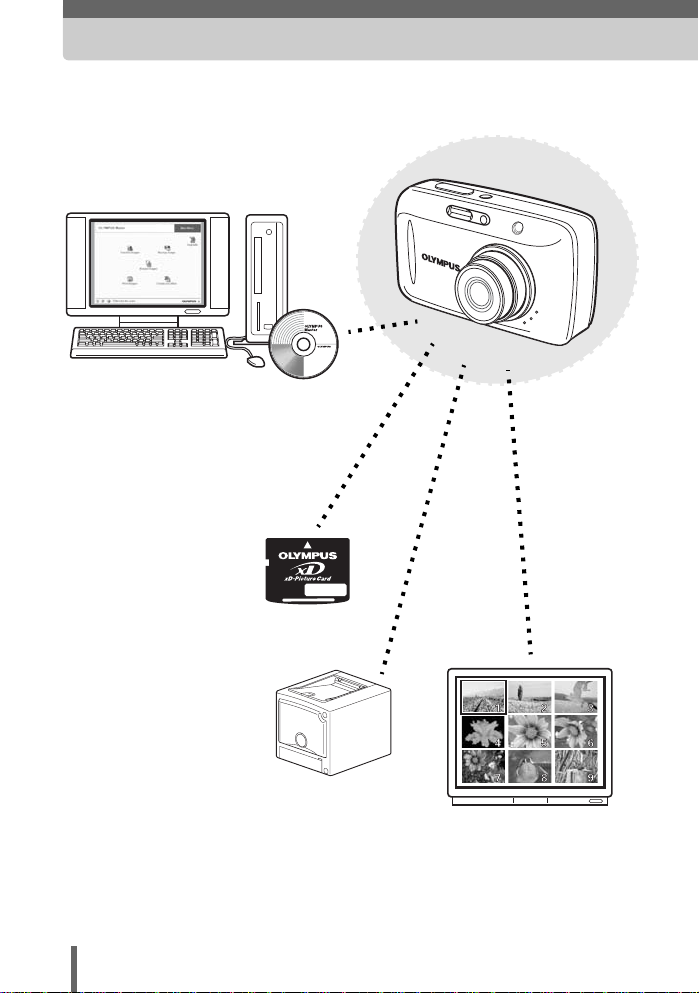
Wegwijzer
Hoe u deze camera gebruikt
Gebruik van een computer...
Installeert u de OLYMPUS Master software
op uw computer, dan kunt u de beelden die
u vanaf uw camera overbrengt, bewerken,
bekijken en printen.
Gebruik van een
kaartje…
De beelden die u met deze
camera fotografeert,
worden opgeslagen op een
xD-Picture Card. Door
samen met het
beeldmateriaal ook
printreserveringgegevens
op te slaan, kunt u uw foto's
door een fotospeciaalzaak
laten printen, maar als u
over een voor PictBridge
geschikte printer beschikt,
kunt u dat ook zelf.
Gebruik van een
printer...
Met een voor PictBridge
geschikte printer kunt u uw foto's
ook rechtstreeks vanuit uw
camera printen.
Gebruik van een
TV…
U kunt uw foto's op een
TV-ontvanger bekijken.
2
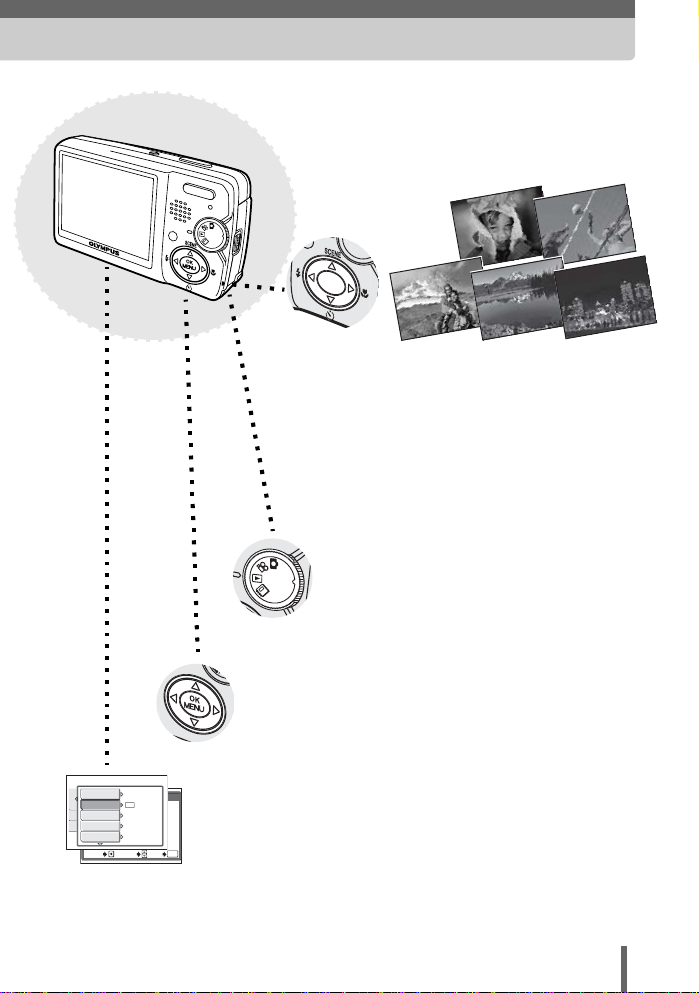
ESP㧛5
PRINT MODE SELECT
DRIVE
CAMERA
ISO
CARD
DIGITAL ZOOM
SET
AF MODE
EXIT
ESP
PRINT
AUTO
ALL PRINT
OFF
MULTI PRINT
SPOT
ALL INDEX
SELECT
Gebruik van de direct
werkende knoppen…
Met de functie f (Motiefprogramma's)
kiest u uit verschillende motieven met voor de
heersende lichtomstandigheden optimale
instellingen.
Met de direct werkende knoppen voert u
handelingen uit als instellen van de
flitserfunctie, het fotograferen van close-ups
of stelt u de zelfontspanner in, wat de
bediening van de camera aanzienlijk
vergemakkelijkt.
Gebruik van de functieknop…
Met de functieknop selecteert u een foto- of
een weergavefunctie.
Gebruik van de pendelknop en
de e knop...
Met de pendelknop en de e -knop selecteert
u niet alleen menuopties en stelt u die in, maar u
kunt er ook beeld voor beeld mee bekijken.
Gebruik van de menu's…
De foto- en weergave gerelateerde
OK
GO
functies stelt u in vanuit in de monitor
getoonde menu's.
3
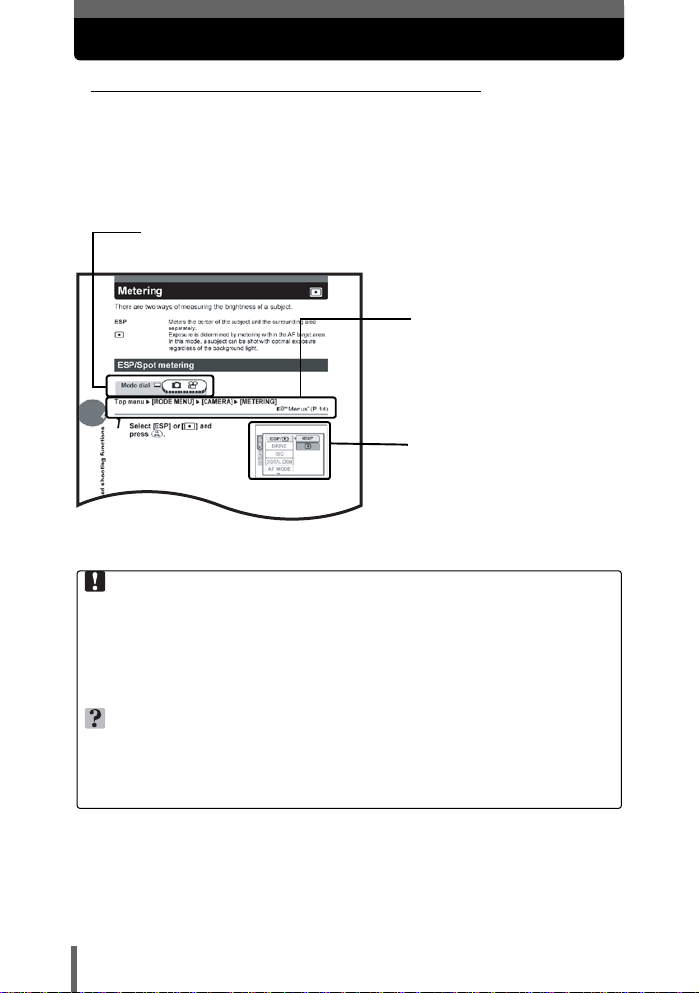
Hoe u deze handleiding gebruikt
(In deze handleiding gebruikte aanwijzingen
Onderstaande voorbeeldpagina is bedoeld als toelichting op de wijze
waarop u deze handleiding gebruikt. Volg dit voorbeeld aandachtig voordat
u gaat fotograferen of foto's gaat bekijken. Voor nadere details over de wijze
waarop u knoppen bedient en menu's gebruikt, raadpleegt u de betreffende
pagina's..
Zet de functieknop op een van deze pictogrammen.
g Functieknop (zie blz. 14)
Selecteer de menu's in de
met een u aangegeven
volgorde.
g"Menu's" (zie blz. 18)
Welke talen beschikbaar zijn
is afhankelijk van het land
waar u deze camera kocht.
g"Taal instellen" (zie blz.
106)
Deze voorbeeldpagina dient uits luitend ter informatie en kan verschillen van de
feitelijke pagina's in deze handleiding.
Opmerking
Wijst op belangrijke inf or m at ie over factoren die een storing i n de
camera of problemen m et de bediening kunnen vero or zaken. Tevens
wijst dit pictogram u op handelingen die u absoluut achterwege moet
laten.
TIPS
Verwijst naar nuttige informatie en geeft u aanwijzingen die u kunnen helpen uw
camera optimaal te gebruiken.
4
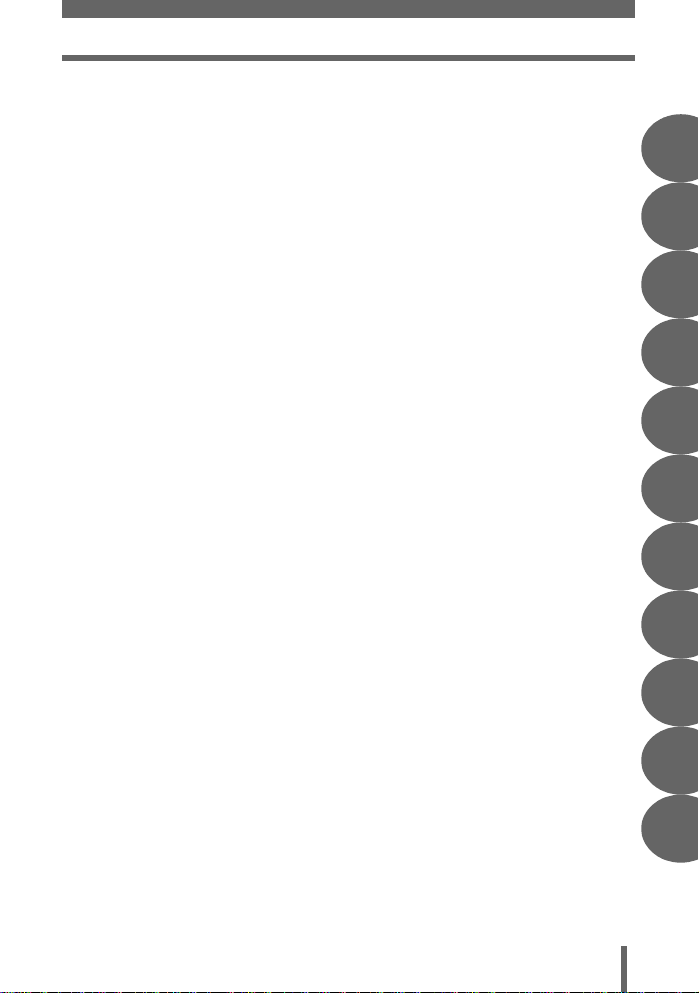
(Opbouw handleiding
.
Beknopte
handleiding
Uitgebreide
handleiding
Behalve deze bij de camera geleverde handleiding wo rdt ook nog een
boekje geleverd dat de grond beginselen behandelt en dat bedoeld is
om u snel vertrouwd te maken met uw camera. U vindt er makkelijk
te volgen beschrijvingen van de wijze waarop u fotografeert en hoe u
de foto's kunt bekijken.
De handleiding die nu voor u ligt, is bedoeld om u bekend te maken
met de talrijke functies van de camer a en u behulpzaam te zijn bi j het
gebruik van functies waarmee u nie t alleen creatieve re beelden maar
ook met meer plezier kunt fotograf eren!
1
2
3
4
5
6
7
8
9
10
11
5
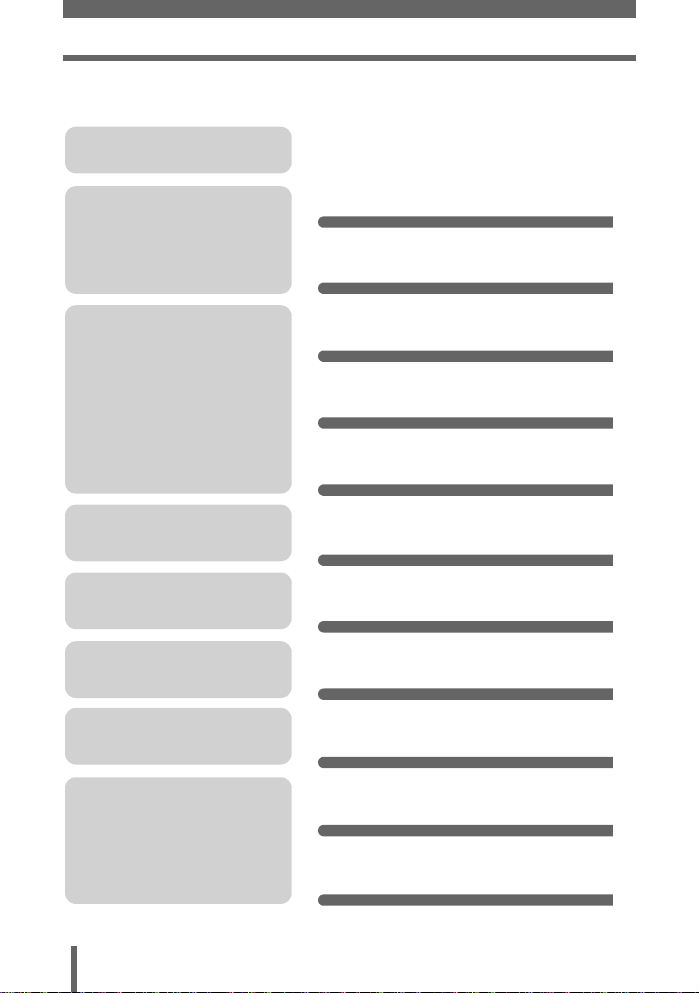
Composition of the manual
4
8
4
5
5
Hoe u deze camera gebruikt
Korte beschrijvingen van de
mogelijkheden van de camera
Lees deze hoofdstukken
vooral voordat u begint.
Dit hoofdstuk beschrijft niet
alleen de grondbeginselen
maar ook geavanceerde
fototechnieken, zodat u de
nodige kennis krijgt van alle
functies die verband houden
Dit hoofdstuk behandelt de
wijze waarop u de
Instellingen die het g ebruik van
uw camera vergemakkelijken.
Voor het printen van de
gefotografeerde beel den.
Gebruik van deze handleiding
Basishandelingen
Enkele wenken voordat u
gaat fotograferen
Fotograferen
Geavanceerd fotograferen
Nog meer fotofuncties
Beelden weergeven
Instellingen
Beelden printen
P.2
P.4
P.13
p.25
p.33
p.51
p.59
p.71
p.10
p.11
Sluit u de camera aan op een
computer, dan geniet u extra
van de door u gefotografeerde
Storingen opheffen
En als wilt weten wat de namen
van de onderdelen voorstellen ,
een lijst van menu's wilt inzien
of als u bepaalde onderwerpen
6
Camera aansluiten op een
computer
Appendix
Diverse
p.13
p.15
P. 17
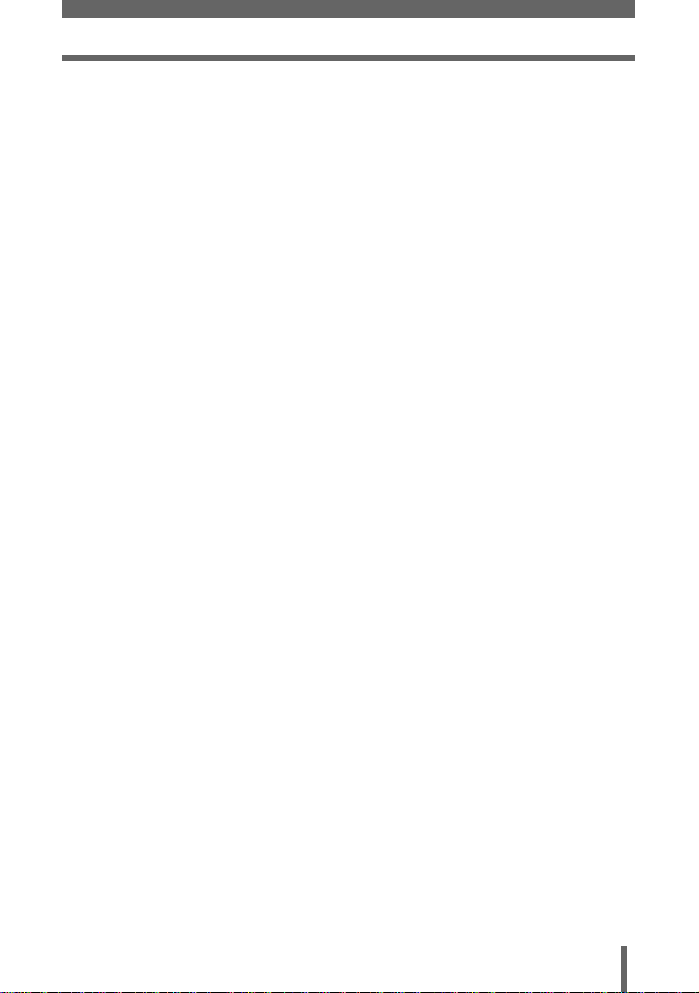
De titelpagina van elk hoofdstuk geeft een korte beschrijving van de
inhoud ervan. Vergeet vooral niet die inleidingen even door te lezen.
7
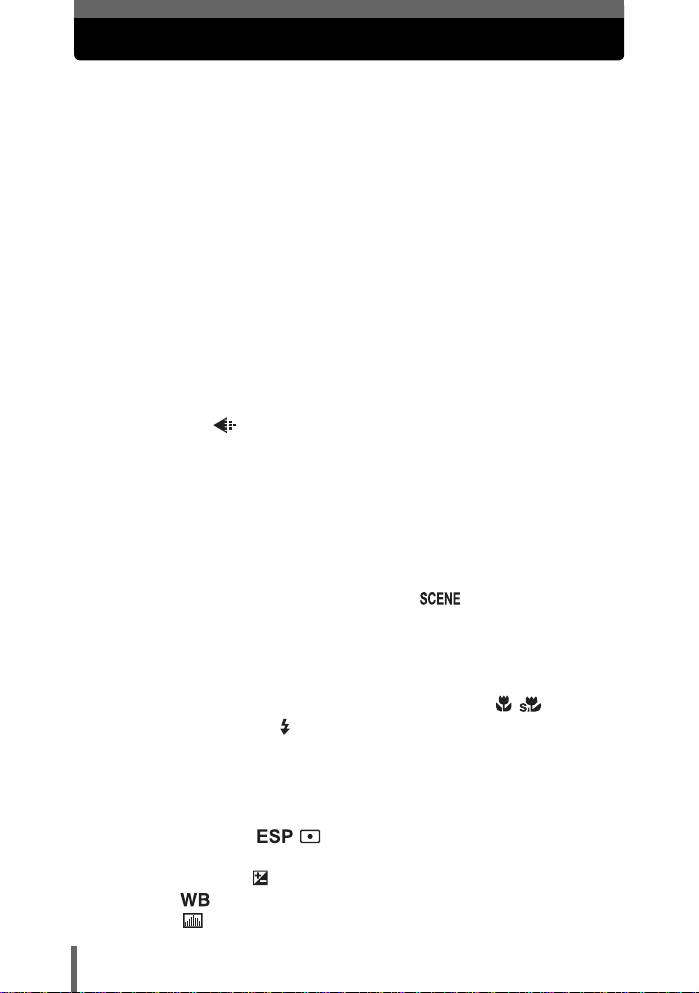
Inhoudsopgave
Hoe u deze handleiding gebruikt.........................................................4
De opbouw van deze handleiding....................................................... 5
1 Voordat u begint - - - - - - - - - - - - - - - - - - - - -13
Functieknop....................................................................................... 14
Direct werkende knoppen.................................................................17
Menu’s...............................................................................................18
Iets over de menu’s..................................................................... 18
Hoe u de menu’s gebruikt........................................................... 23
2 Enkele wenken voordat u gaat fotograferen-25
Vasthouden van de camera.............................................................. 26
IAls scherpstellen niet lukt................................................................. 27
Scherpstellen met het scherpstelgeheugen................................ 27
Onderwerpen wa ar op de camera zich moeilijk kan scherpstellen .
28
Beeldkwaliteit ............................................................................ 29
De verschillende beeldkwaliteiten............................................... 29
Beeldkwaliteiten videobeelden.................................................... 29
Opslagcapaciteit/nog beschikbare opnametijd............................30
Instellen van een andere beeldkwaliteit...................................... 32
3 Fotograferen - - - - - - - - - - - - - - - - - - - - - - - -33
Een bij de lichtomstandigheden passende fot ofunctie kiezen........... 34
Selecteren van een motiefprogramma ............................ 40
Fotograferen met SHOOT & SELECT........................................ 41
Inzoomen op een ver verwijderd onderwerp..................................... 43
Optisch zoomen.......... ....................................................... ......... 43
Digitale zoomen ..........................................................................44
Close-ups fototgraferen (macro/super macrofunctie) ........... 45
Gebruik van een flitser ................................................................ 48
4 Advanceerd fotograferen- - - - - - - - - - - - - - -51
AF-functie.......................................................................................... 52
Lichtmeting........................................................................................ 53
ESP/Spotmeting .......................................................... 53
ISO-equivalente gevoeligheid........................................................... 54
Belichtingscorrectie .....................................................................55
Witbalans ................................................................................. 56
Histogram ................................................................................... 57
8
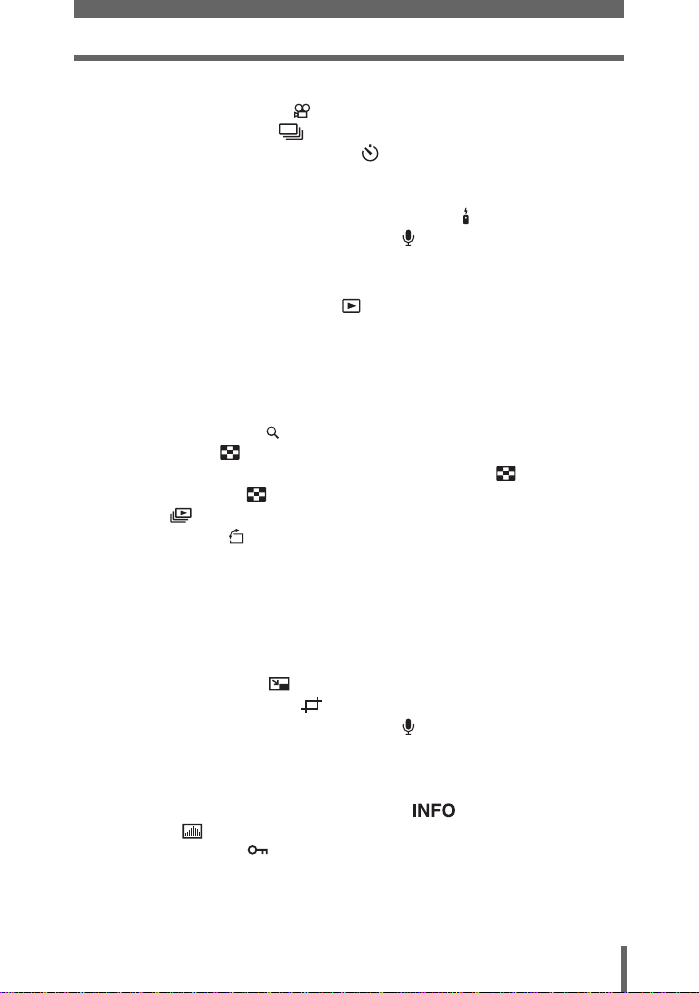
Inhoudsopgave
5 Nog meer fotofuncties - - - - - - - - - - - - - - - - -59
Maken van videobeelden ............................................ ................ 60
Repeterende opnamen .............................................................62
Fotograferen met zelfsontspanner .............................................6 3
Panorama-opnamen .........................................................................64
Twee-in-een opnamen ............................................ ............. 66
Fotograferen met afstandsbediening (optioneel) .......................... 68
Geluid opnemen bij stilstaande beelden ...................................... 70
2 IN 1
6 Weergeven van beelden - - - - - - - - - - - - - - -71
Stilstaande beelden weergeven .................................................72
Beelden invoeren in albums.............................................................. 73
Albums weergeven............................................................................7 5
Beeldinvoer annuleren...................................................................... 76
Albumbeeld wissen........................................................................... 78
Titelbeeld wijzigen.............................................................................81
Gezoomd weergeven .................................................................. 82
Indexweergave ...........................................................................83
Selecteren van het aantal beelden in indexbeeld ................. 83
Kalenderweergave ..................................................................... 84
Diashow ..................................................................................... 85
Beelden draaien .......................................................................... 86
Videobeelden weergeven..................................................................86
Stilstaande beelden bewerken.......................................................... 88
Soft focus....................................................................................88
Fish-eye ...................................................................................... 89
Zwart-wit...................................................................................... 89
Sepia........................................................................................... 89
Resolutie wijzigen ................................................................. 90
Deelvergroting maken ............................................ ............. 91
Geluid opnemen bij stilstaande beelden ...................................... 92
Samenstellen van een index............................................................. 94
Weergeven op een TV...................................................................... 95
Instellen van het video uitgangssignaal ...................................... 96
Informatieweergave in de monitor - INFO ............................. 97
Histogram ................................................................................... 98
Beelden beveiligen .....................................................................99
9
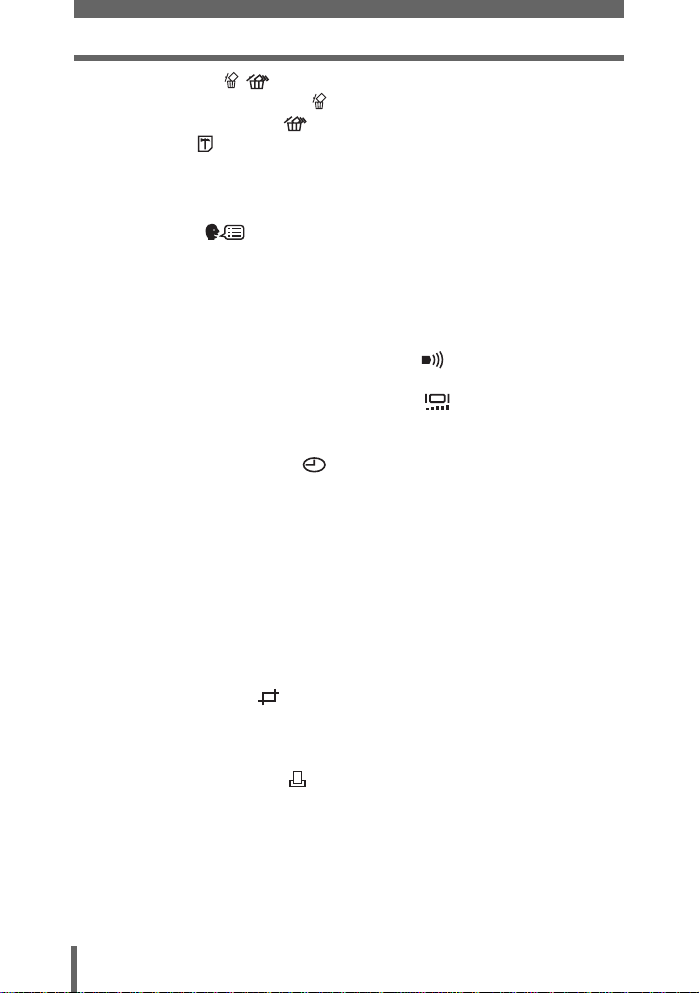
Inhoudsopgave
Beelden wissen ................................................................... 100
Een enkel beeld wissen ....................................................... 100
Alle beelden wissen ........................................................... 100
Formatteren .............................................................................. 101
7 Instellingen - - - - - - - - - - - - - - - - - - - - - - - -104
Camera instellingen opslaan-All reset............................................. 105
Taal instellen ........................................................................ 106
Beeld onmiddellijk na de opname controleren - REC VIEW........... 106
Inschakelbeeld/geluid selecteren - PW ON SETUP........................ 109
Instellen van het monitorbeeld - SCREEN SETUP......................... 108
Instellen van de schermkleur.......................................................... 111
Instellen van geluid ster kt e van ‘t afgespeelde geluid - VO LU M E ... 111
Instellen van het bedieningsgeluid - BEEP ..............................111
Instellen van het sluitergeluid - SHUTTER SOUND........................ 112
Instellen van de helderheid van de monitor ............................. 112
Instellen van de bestandsnaam - FILE NAME ................................ 114
Beeldbewerkingfuncties controleren - PIXEL MAPPING ................ 115
Instellen van datum en tijd ....................................................... 116
8 Beelden printen- - - - - - - - - - - - - - - - - - - - - 119
Direct printen - PictBridge............................................................... 119
Printen met een voor PictBridge geschikte printer.................... 120
Camera aansluiten op een printer............................................. 121
Werkvolgorde bij het printen..................................................... 123
Selecteren van de printerfunctie............................................... 124
Instellen van de printerpapierfuncties ....................................... 124
Selecteren van de beelden die u wilt printen ............................ 125
Instellen van de printdatum.......................................................126
Uitsnede maken ................................................................ 125
Printing...................................................................................... 125
Afsluiten van de functie Direct Printen...................................... 126
Als een foutcode in de monitor verschijn .................................. 127
Printen instellen (DPOF) ....................................... .................... 128
Printreserveringen instellen.......................................................128
Werkvolgorde bij het specificeren van printrese rv er in gen ........ 129
Selecteren van de printreserveringfunctie................................. 129
Selecteren van het beeld dat u wilt printen............................... 131
Specificeren van de printgegevens........................................... 131
Voltooien van de printreservering............................................ .131
Annuleren van printreserveringgegevens.................................132
10
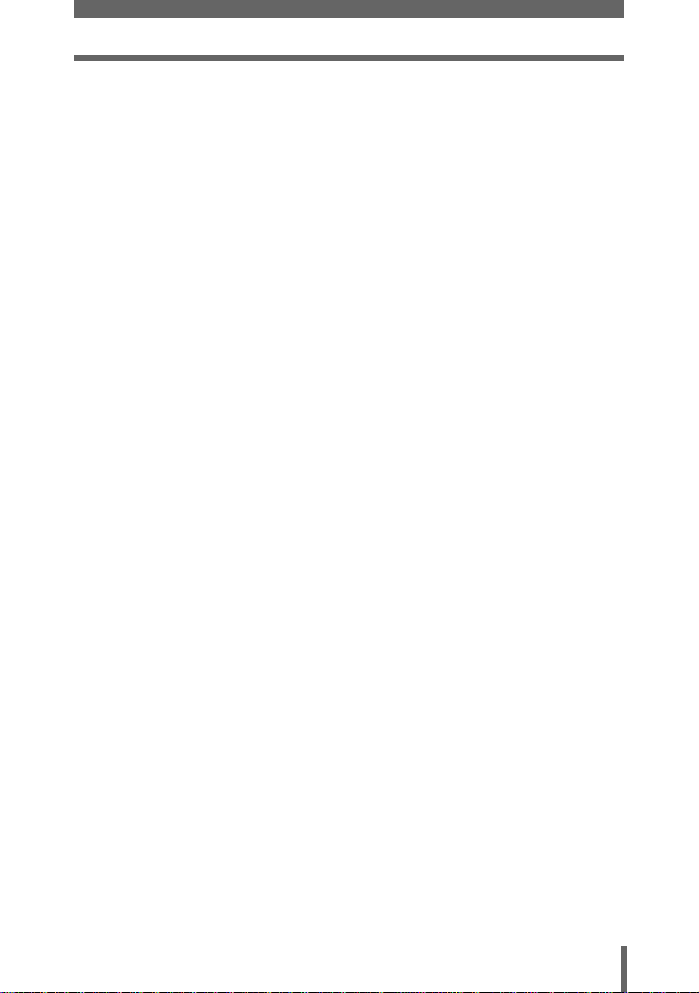
Inhoudsopgave
9 Camera aansluiten op een computer - - - - -134
Werkvolgorde..................................................................................135
Gebruik van OLYMPUS Master......................................................137
Wat is OLYMPUS Master?........................................................ 137
OLYMPUS Master installeren................................................... 138
Aansluiten van de camera op een computer ...................................142
OLYMPUS Master starten...............................................................144
In de camera opgeslagen beelden weergeve n op een computer ... 146
Beelden overbrengen en opslaan............................................. 146
Stilstaande beelden en videobeelden bekijken...............................149
Beelden printen............................................................................... 150
Beelden vanuit de came ra overbrengen naar en opslaan op een com-
puter, zonder gebruik te maken van OLYMPUS Master...........152
10 Appendix- - - - - - - - - - - - - - - - - - - - - - - - - 155
Storingen opheffen..........................................................................156
Foutcodes .................................................................................160
Storingen opheffen.................................................................... 161
Cnderhoud van de camera..............................................................166
Lichtnetadapter (optioneel).............................................................167
Veiligheidsmaatregelen................................................................... 168
Hanteren van de camera...........................................................168
Veiligheidsmaatregelen bij het hanteren van batterijen ............ 171
Voorzorgsmaatregelen bij het hanteren van kaartjes................ 173
LCD-monitor..............................................................................174
11
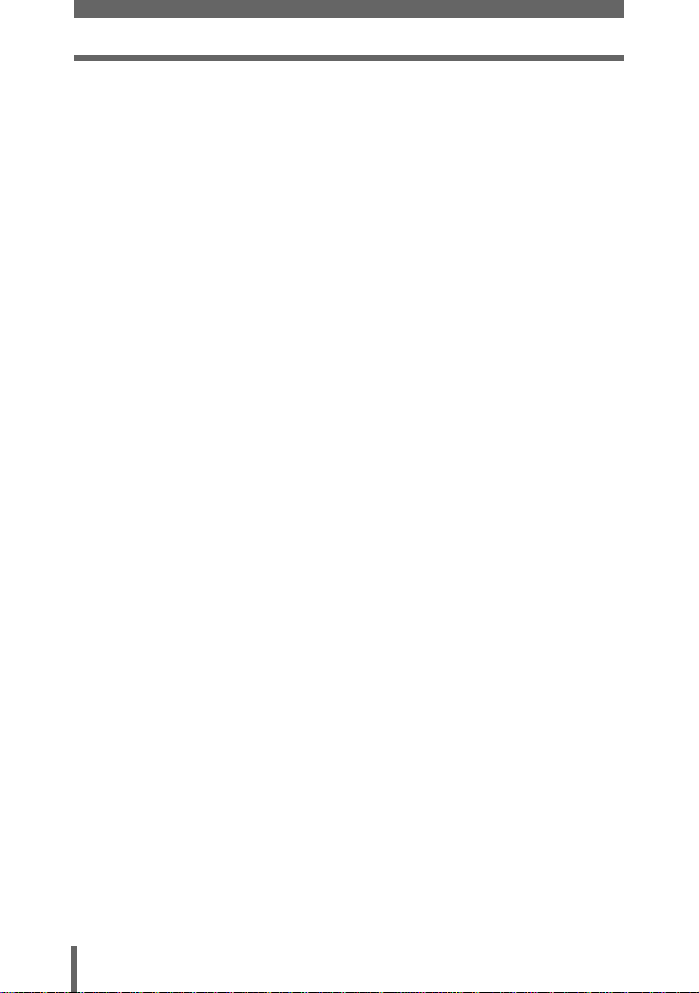
Inhoudsopgave
11 Diverse - - - - - - - - - - - - - - - - - - - - - - - - - - 175
Overzicht van de menu's.................................................................176
Overzicht van de standaardinstellingen af fabriek ..........................176
Overzicht van functies en fotofuncties ............................................ 177
Verschillende onderdelen................................................................ 181
Camera ..................................................................................... 181
Indicaties in de monitor............................................................. 183
Index ............................................................................................... 187
12
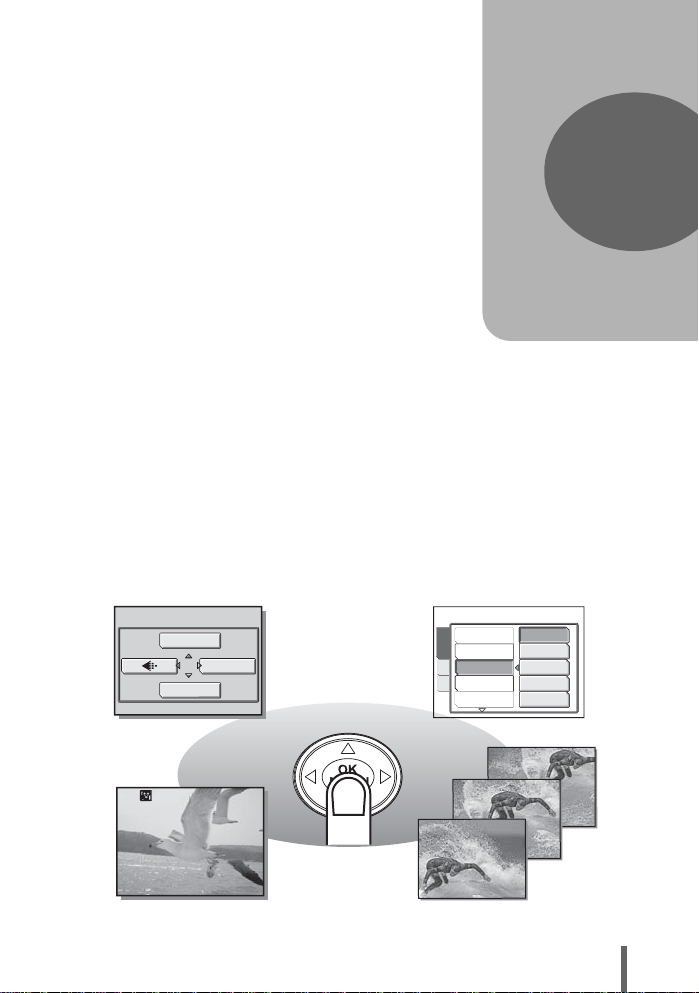
1 B a si c operation
Basishandelingen
Heeft u misschien het idee dat uw camera weliswaar
over een groot aantal aantrekkelijke functies
beschikt maar dat eigenlijk alleen professionele
fotografen daar met succes mee weten om te gaan?
Met hun ervaring en vakkennis weten zij allerlei
functies zo in te stellen dat ze de meest
uiteenlopende resultaten verkrijgen.
Maar met de knoppen van uw digitale camera liggen
dergelijke effecten nu ook binnen het bereik van uw
mogelijkheden. Het enige wat u eigenlijk hoeft te
doen is wat knoppen van uw digitale camera
indrukken. Zo kunt u met de geavanceerde functies
bijvoorbeeld op eenvoudige wijze de hoeveelheid
licht instellen die het diafragma moet doorlaten of de
opnameafstand aanpassen. Daarvoor hoeft u alleen
maar een menu in de monitor te openen en met de
knoppen de gewenste instelling te kiezen. Voordat u
de toelichtingen op de diverse functies gaat lezen,
moet zich dan ook eerst met knoppen en menu's
vertrouwd maken.
1
Basishandelingen
F
MODE MENU
WB
000:0:36360 0:36
Videobeelden
ISO
AUTO
64
100
200
400
ESP/5
DRIVE
CAMERA
CARD
DIGITAL ZOOM
SET
AF MODE
Reeksen opnamenReeksen opnamen
13
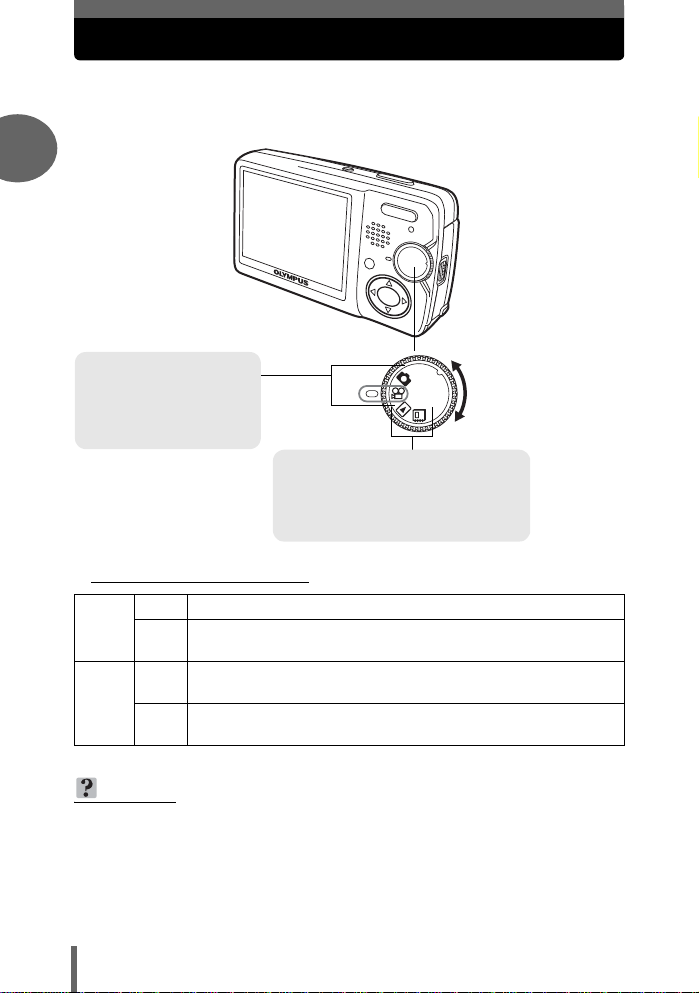
Functieknop
Deze camera beschikt over een functieknop waarmee u de functie van de
camera instelt. De camerafuncties zijn onderverdeeld in fotofuncties en
weergavefuncties. Sel ect eer de gewenste functie en schakel vervolgens
de camera in door op de cam er aschakelaar POWER te drukken..
1
Basishandelingen
Stand Fotograferen
Deze standen kiest u voor
het fotograferen van
stilstaande beelden of
videobeelden.
Stand Weergeven
Deze standen kiest u voor het
bekijken van de afzonderlijke beelden
en videobeelden of als u uw albums
wilt doorkijken.
(Iets over de functieknop
Foto-
functies
Weer-
gave-
functie
K Met deze functie fotografeert u stilstaande beelden.
Met deze functie fotografeert u videobeelden met g eluid. gzie blz.
n
60
Met deze functie kunt u stilstaande beelden en videobeelden
q
weergeven en geluid afspelen gzie blz. 72, 85
Met deze functie kunt u in albums opgeslagen stilst aande beelden
X
en videobeelden weergeven. gzie blz. 73
TIPS
• U kunt zowel voor als na het inschak elen van de camera van functie
veranderen.
14
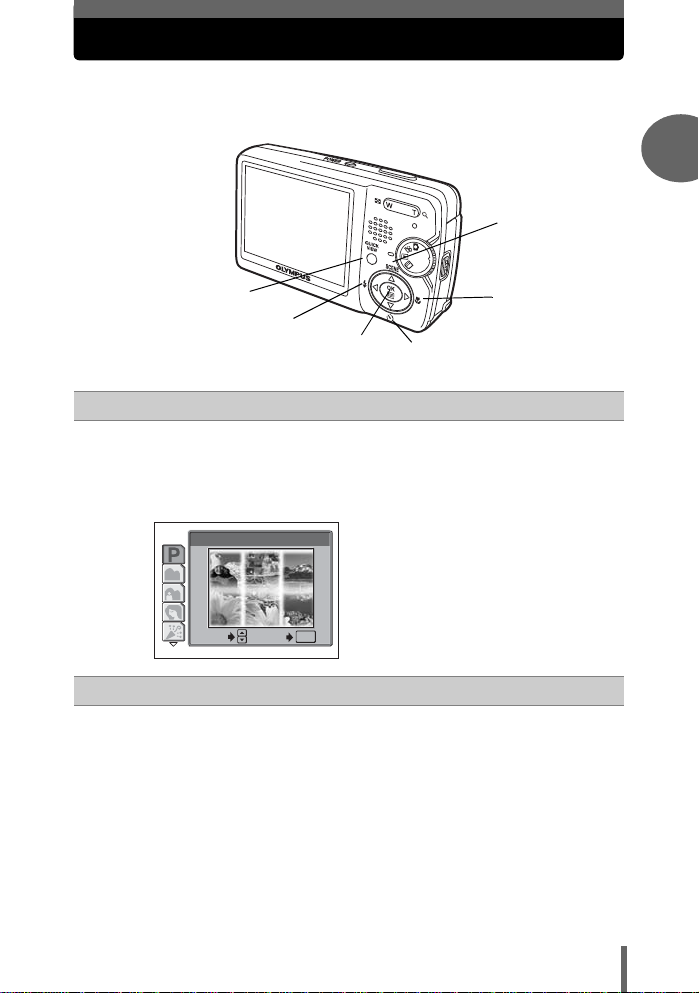
Direct werkende knoppen
Het gebruik van de direct werkende knoppen, maakt het bedienen van de
camera nog gema kkelijker.
c
1
Basishandelingen
h
g
f
a (f) Knop
c
Met de camera in de st and
kunt u met de functie
lichtomstandigheden optima le c amera-instellingen selecteren..
g"Een bij de heersende lichtomst andigheden passende fotofunctie
kiezen" (zie blz. 34).
1
PROGRAM AUTO
SELECT
d (&) Macroknop
d
Met de camera in de stand fotograf eren, selecteert u door herhaald
indrukken van de knop d (&) de gewenste macrofunctie.
De macrofuncties wisselen tussen [
g"Close-ups fotograferen (macro / supermacro)" (zie blz. 45).
K mode (Stilstaande beeld en fotog raferen),
a (f) de voor de heersende
OK
GO
e
&] en [%].
d
15
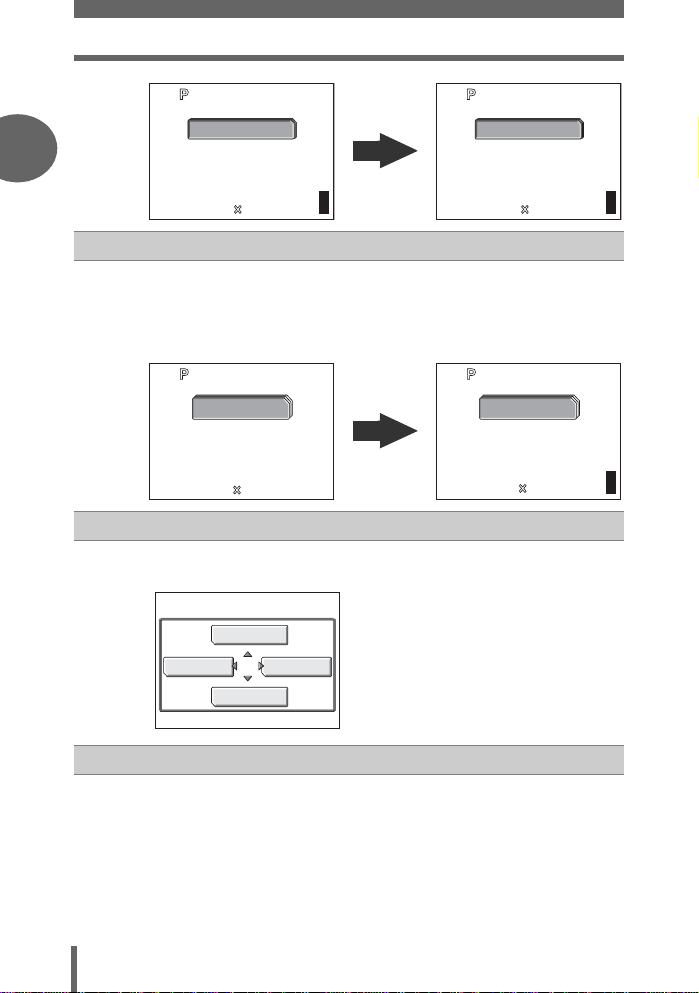
Direct werkende knoppen
2560 1920
HQ
2560 1920
HQ
HQ
2560
1920
HQ
2560
1920
30
&ġ
%ġ
1
1920
F
MODE MENU
WB
303030
c (Y) de gewenste instelling. De instelling
a
303030
303030
HQ
2560 1920
g"Fotograferen
HQ
2560
HQ
2560 1920
c (Y) Zelfontspannerknop
e
Met de camera in de stand fotograferen, selecteert u door herhaald
indrukken van de knop
Basishandelingen
wisselt tussen zelfontspann er en afstandbediening.
met de zelfontspanner" (zi e blz. 63). "Fotograferen met de
afstandbediening (optioneel)" (zie blz. 68).
Y
HQ
2560
e OK/MENU-knop
f
Door op de
blz. 49).
e te drukken, opent u het hoo fdmenu. g"Menu's" (zie
K
<
1920
303030
0030
30
30
16
b (#) Keuzeknop flitserfunctie
g
Door met de camera ingesteld op
herhaaldelijk op de knop
flitserfunctie. Met elke druk op de op de knop wisselt de flitserfunctie in
onderstaande volgorde.
b (#
g Flistergebruik
K
(Stilstaande beelden fotograferen)
) te drukken, kiest u de gewenste
(p. 49)
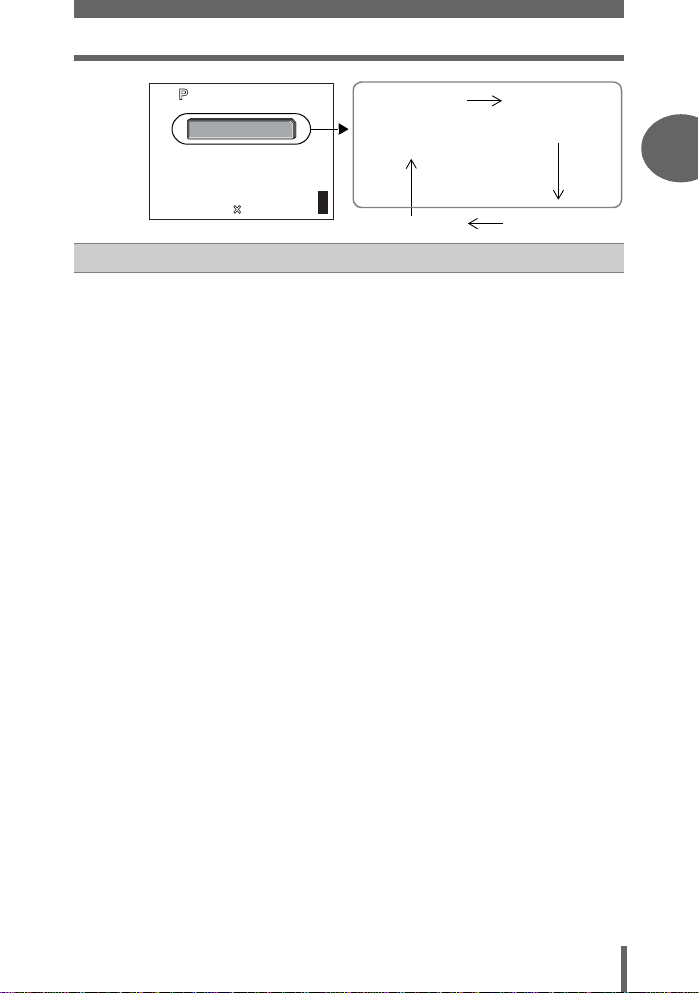
Direct werkende knoppen
2560 1920
HQ
AUTO
AUTO
0030
HQ
2560 1920
Knop QUICK VIEW (Snelweergave)
h
Drukt u, met de camera in de stand fotograferen, op de knop QUICK
VIEW dan verschijnt in de monitor het laatste gefotografeerde beeld.
Daarbij beschikt u over alle functies die tijdens normale weergave
beschikbaar zijn.
Om de camera weer terug te zett en in de st and fot ogr aferen , z odat u de
volgende opname kunt maken, drukt u op de knop QUICK VIEW of u
drukt de ontspanknop half in.
303030
g"Beelden weergeven" (zie blz. 71).
(Automatisch
flitsen)
$ (Flitser uit). # (Invulfitsen)
(Onderdrukken
van rode ogen))
!
Basishandelingen1Basishandelingen
17
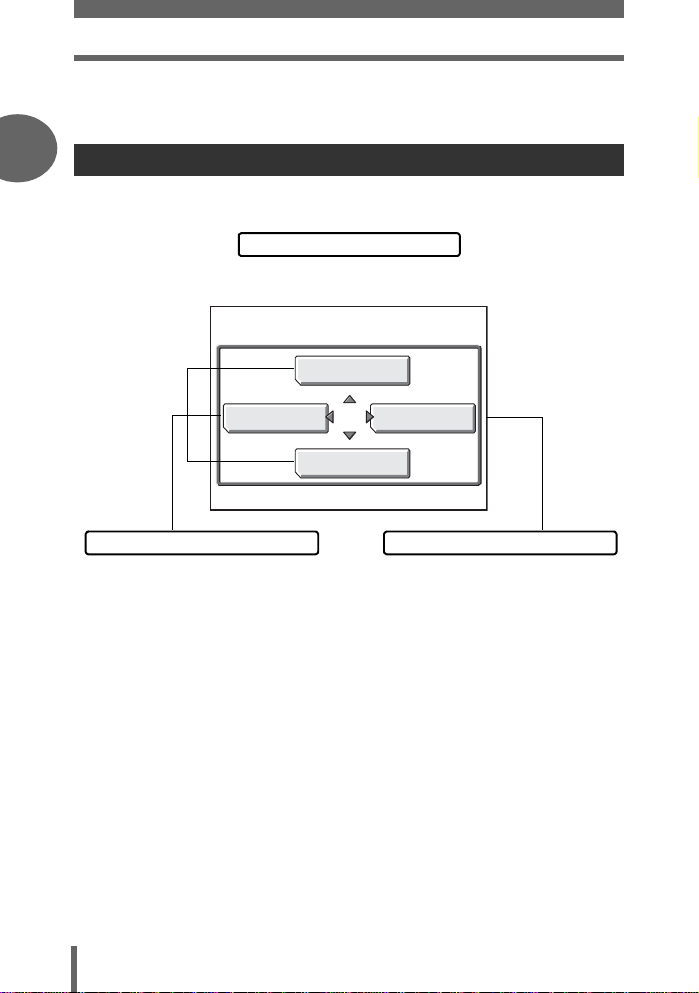
Menus
Menus
Open het hoofdmenu in de monitor door op de e > te drukken.
1
Iets over de menu's
Over welke menufunc ties u op een bepaald momen t me t de ze camera
beschikt, is afhankel ijk v an de ingestelde functie.
Hoofdmenu
De menu's zijn onderverdeeld in
snelmenu's en functiemenu's
Basishandelingen
F
K
Snelmenu's
Met deze functies kunt u de instelmenu's
rechtstreeks openen.
18
MODE MENU
WB
Functiemenu
De beschikbare instellingen zijn naar
functie op tabbladen gerangschikt.
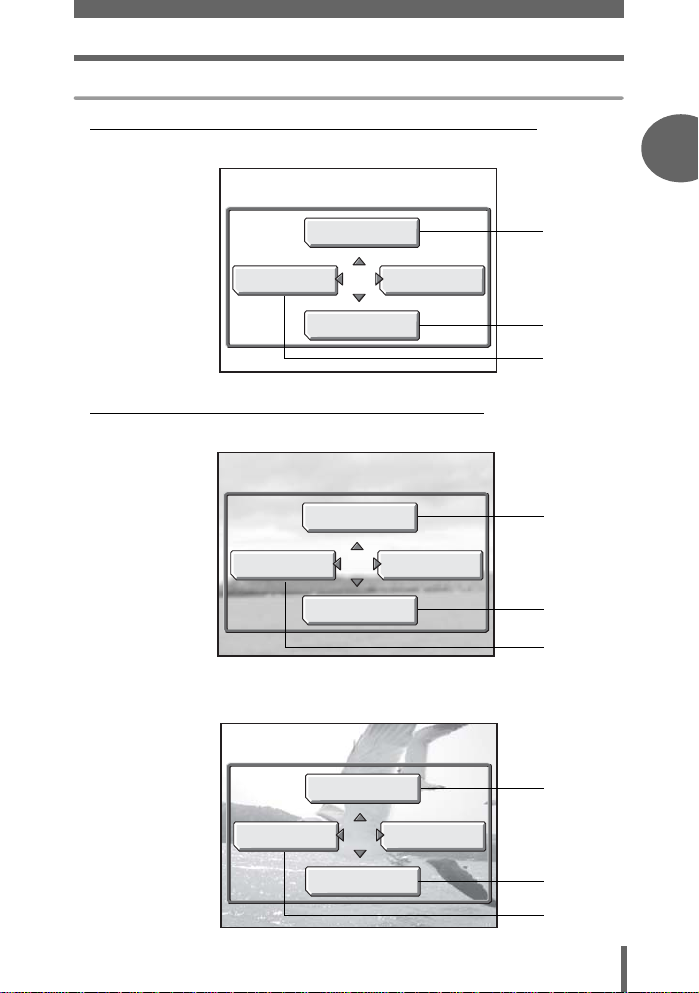
Snelmenu's
(Met de camera in de stand Fotograferen (K / n)
Stilstaande beelden / Filmbeelden
Menus
Basishandelingen1Basishandelingen
F
K
MODE MENU
WB
(Met de camera in de stand Weergeven (q)
Stilstaande beelden weergeven
m
ALBUM ENTRY
MODE MENU
ERASE
Filmbeelden weergeven
MOVIE PLAYBACK
gp.55
gp.56
gp.29
gp.85
gp.75
gp.73
gp.86
ALBUM ENTRY
ERASE
MODE MENU
gp.75
gp.73
19
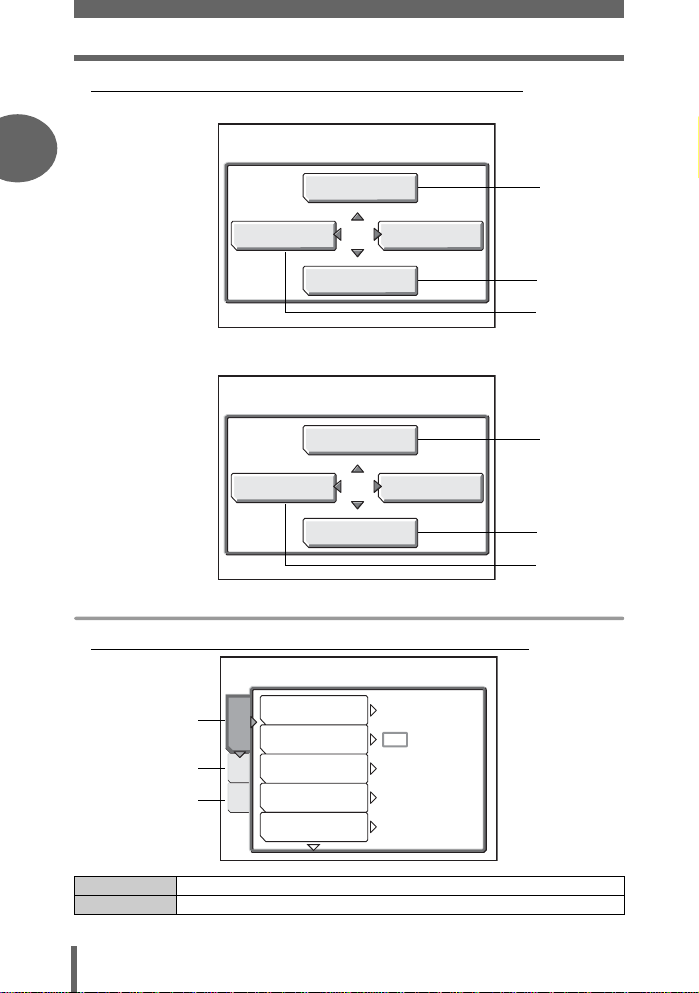
Menus
(Met de camera in de stand Albumweergave (X)
Stilstaande beelden weergeven
1
m
gp.85
UNDO ENTRY
ALBUM MENU
ERASE
Basishandelingen
Filmbeelden weergeven
MOVIE PLAYBACK
UNDO ENTRY
ALBUM MENU
ERASE
Functie menu’s (K/n/q)
(Met de camera in de stand Fotograferen (K/n)
Tab CAMERA
Tab Kaartje
Tab Instellen
ESP/5
DRIVE
CAMERA
ISO
CARD
DIGITAL ZOOM
SET
AF MODE
ESP
AUTO
OFF
SPOT
gp.78
gp.76
gp.86
gp.78
gp.76
CAMERA tab Voor het instellen van aan fot ograferen gerelateerde functies.
Kaartje tab Voor het formatteren van het geheugenkaartje.
20
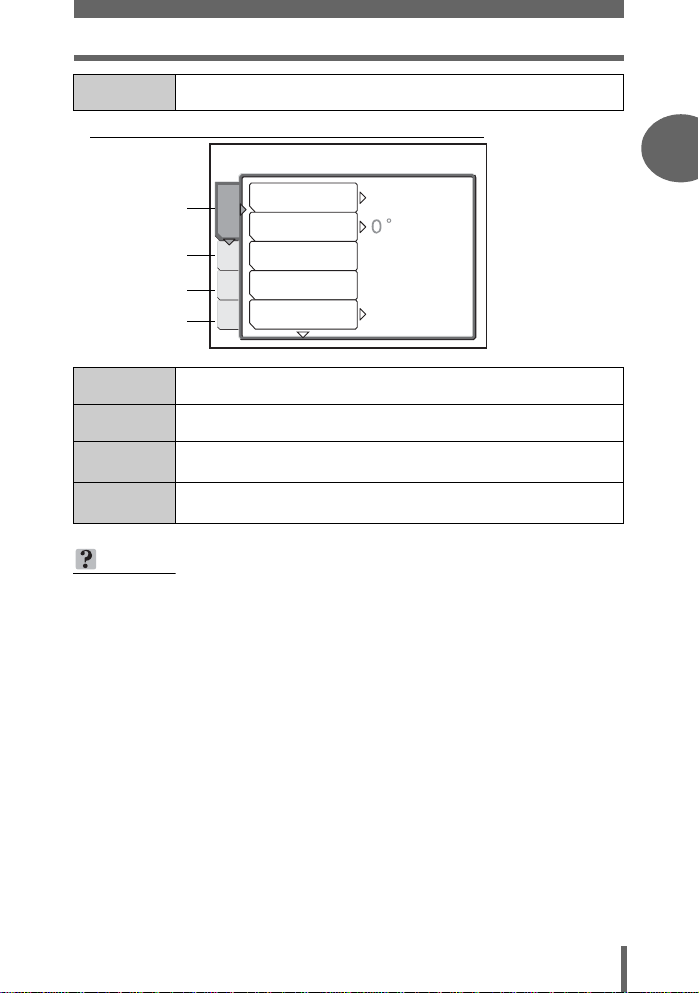
Menus
Instellen tab
(Met de camera in de stand Weergeven (q)
Weergeven
Bewerken
Tab PLAY
(Weergeven)
Tab EDIT
(Bewerken)
Tab CARD
(Kaartje)
Tab SETUP
(Instellen)
Voor het maken van primaire camera-inst ellingen en van
instellingen die de camera gemakkelijker te hanteren maken.
0
PLAY
y
<
EDIT
Kaart
Instelling
CARD
SET
Voor het instellen van aan weergeven gerelateerde functies
Voor het bewerken van opgeslagen beelden.
Voor het formatteren van kaart jes en het wissen van alle
beeldmateriaal.
Voor het maken van primaire camera-inst ellingen en van
instellingen die de camera gemakkelijker te hanteren maken.
R
INFO
OFF
OFF
TIPS
• Met de camera ingesteld op n > (film) zijn de functiemenu's in de standen
fotograferen en weergeven verschillend. Voor details raadpleegt u "Overzicht
van de menu's" (zie blz. 176).
Basishandelingen1Basishandelingen
21
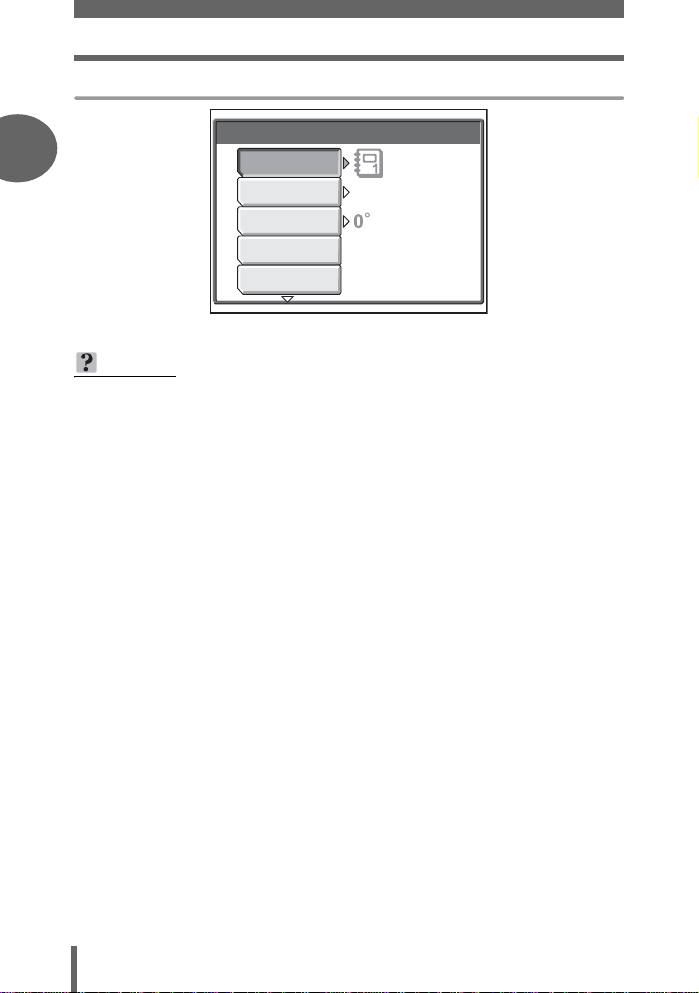
Menus
Albummenu (X)
ALBUM MENU
1
SEL. ALBUM
0
OFF
y
SELECT TITLE IMAGE
<
Basishandelingen
TIPS
• Voor details van de functies in de stand fotograferen / weergeven, en van het
albummenu in de stand weergeven, raadpleegt u "Overzicht van de menu's"
(zie blz. 176).
22
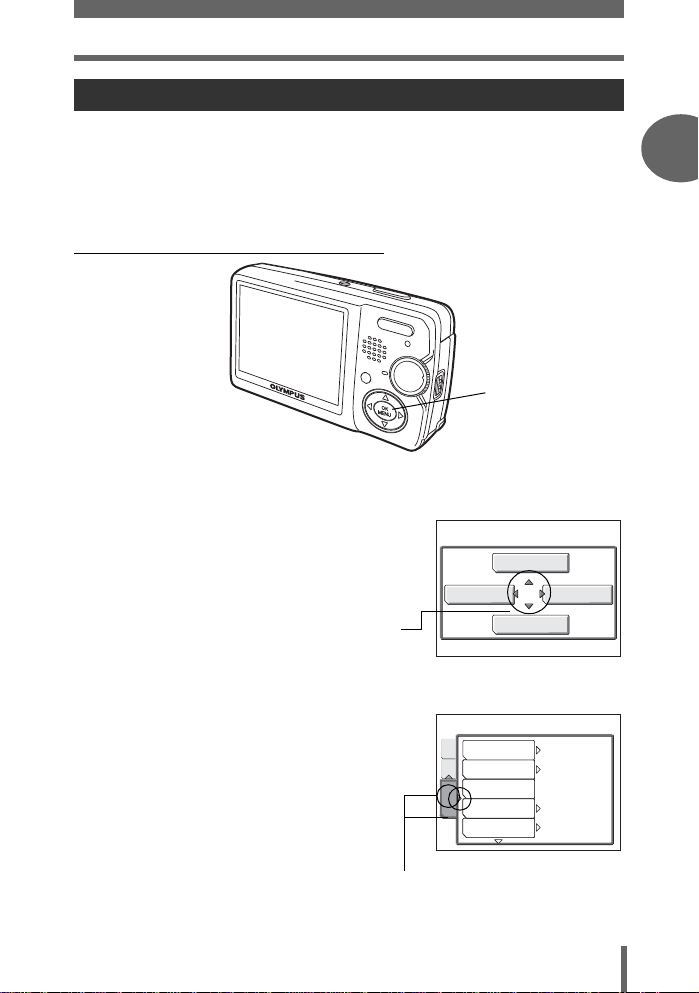
Menus
Hoofdmenu
pendelknop voor.
Hoe u de menu's gebruikt
Met de pendelknop en de e selecteert u de menufuncties en stelt u die
in.
Daarvoor volgt u de bedi eningsaanwijzing onderin het monitorbeeld en
stelt u de functies in met de pendelknop. Onderstaand voorbeeld laat zien
hoe u de functi em enu's gebruikt .
Voorbeeld: Instellen van het sluitergeluid
acb d
Knoppen
e Knoppen
1 Open het hoofdmenu door met
de camera in de stand K op de
e te drukken.
2 Selecteer de optie [MODE
MENU] door op d te drukken.
Deze pictogrammen
stellen de pijlknoppen
(acb d) van de
K
F
MODE MENU
WB
Basishandelingen1Basishandelingen
3 Selecteer het tabblad door op
a te drukken en druk dan o p d.
• Selecteer een instelling met de
pendelknop door op de in de monitor
getoonde pijlknoppente drukken ..
Dit functiepictogram verwijst naar de
pendelknop (a d).
ALL RESET
CAM
W
CARD
PW ON SETUP
COLOR
SETUP
8
ON
ENGLISH
NORMAL
LOW
23
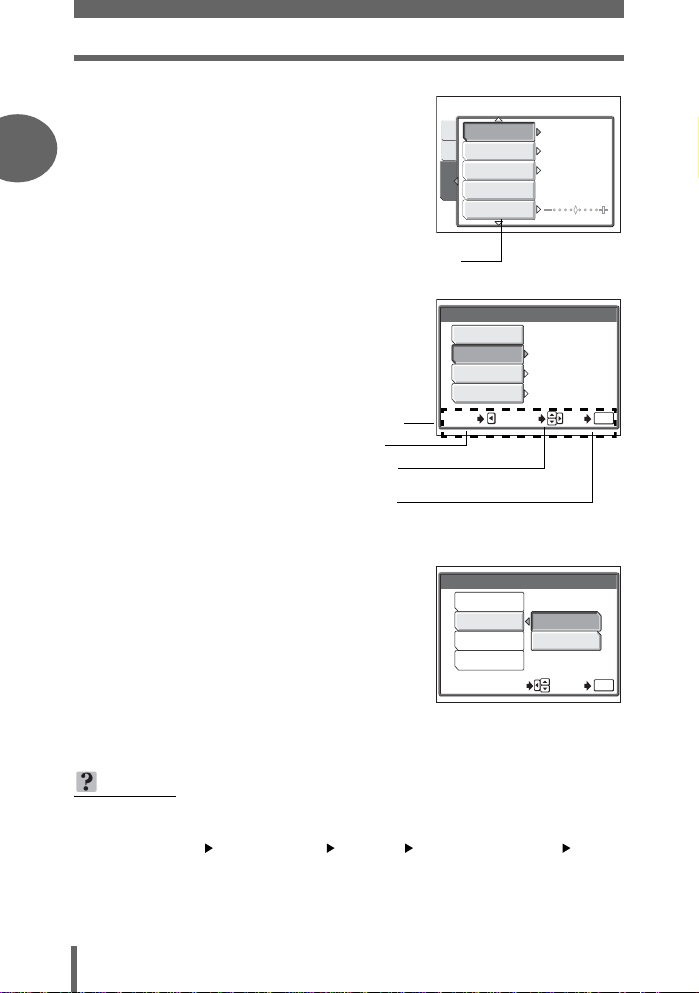
Menus
4 Selecteer de functie [SHUTTER
SOUND] door op ac te
drukken en druk dan op d.
1
• Selecteer een instelling met de
pendelknop door op de in de monitor
getoonde pijlknop te drukken
• Instellingen die op dat moment niet
beschikbaar zijn, kunt u ook niet
selecteren..
5 Selecteer [OFF], [1], [2] of [3]
Basishandelingen
door op a of c te drukken en
druk dan op d.
• Volg de bedieningsaanwijzingen
onderin de monitor, kies een instelling
met de pendelknop en stel die in.
Bedieningsaanwijzingen
Druk op b om te annuleren
Selecteer een instelling met a
Bevestig uw keuze met de e
SHUTTER SOUND
CAMCARD
REC VIEW
FILE NAME
PIXEL MAPPING
SETUP
De gekozen f un ct i e wor d t
"ingedrukt" afgebeeld.
SHUTTER SOUND
OFF
CANCEL
of c .
knop
s
1
2
3
LOW
LOW
LOW
SELECT
ON
RESET
GO
OK
6 Selecteer de optie [LOW] of
[HIGH] door op a of c te
drukken en druk dan op de e.
• Selecteer een instelling met de
pendelknop door op de in de monitor
getoonde pijlknoppen te druk ken.
• Sluit het menu door enkele maken op d e
e te drukken.
SHUTTER SOUND
OFF
1
2
3
SELECT GO
LOW
HIGH
TIPS
• In deze handleiding worden de stappen 1 tot en met 5 van de procedure als
volgt voorgesteld:
Hoofdmenu [MODE MENU] [SETUP] [SHUTTER SOUND]
[OFF] / [1] / [2] / [3]
24
OK
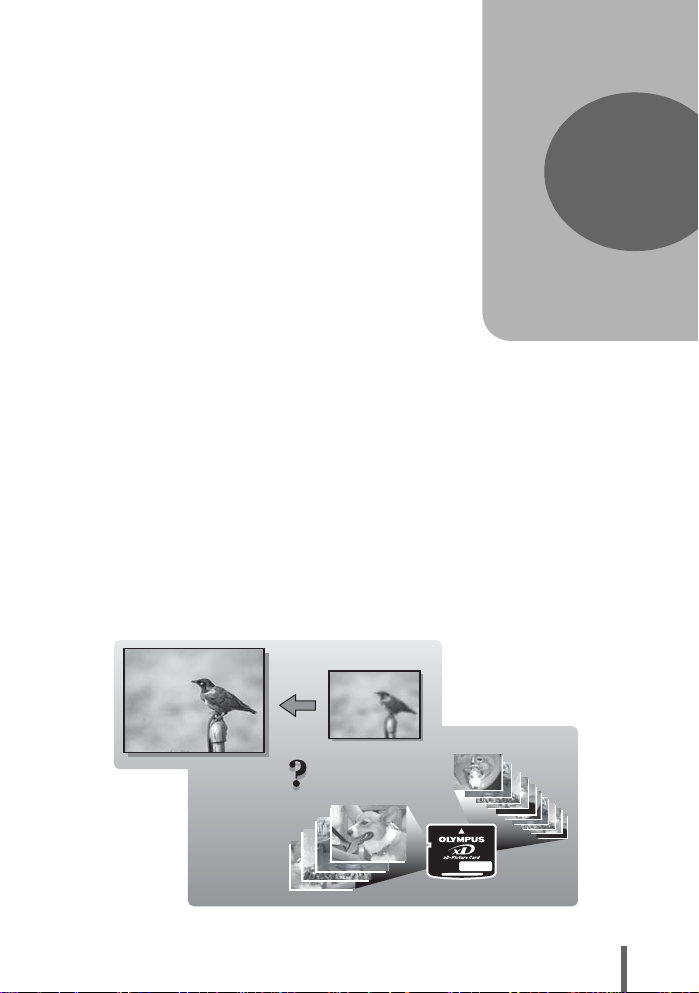
2 Ti ps before you start taking pi ct ur es
SHQ
SQ2
Enkele wenken
voordat u gaat
fotograferen
Door alleen maar de functieknop in de stand
P te zetten en de ontspanknop in te
drukken, bent u vrijwel altijd verzekerd van
geslaagde foto's. Van tijd tot tijd kan het
echter voorkomen dat u moet scherpstellen
op een lastig onderwerp of dat u de
helderheid moet corrigeren om te bereiken
dat u uw opname precies zo wordt als u dat
in gedachten had…
Als u dan weet op welke knop u moet
drukken of welke instelling u moet wijzigen,
is dat doorgaans al voldoende om dergelijke
problemen op te lossen.
En wist u dat u meer beelden op het
geheugenkaartje kunt opslaan als u een
beeldformaat selecteert dat beter geschikt is
voor het doel waarvoor u de beelden
naderhand wilt gebruiken? Dit zijn zo maar
enkele wenken die u in dit hoofdstuk kunt
verwachten.
On line software
SQ2
Ideeen
Ideeen
SQ2
2
Printsoftware
SHQ
SHQ
25
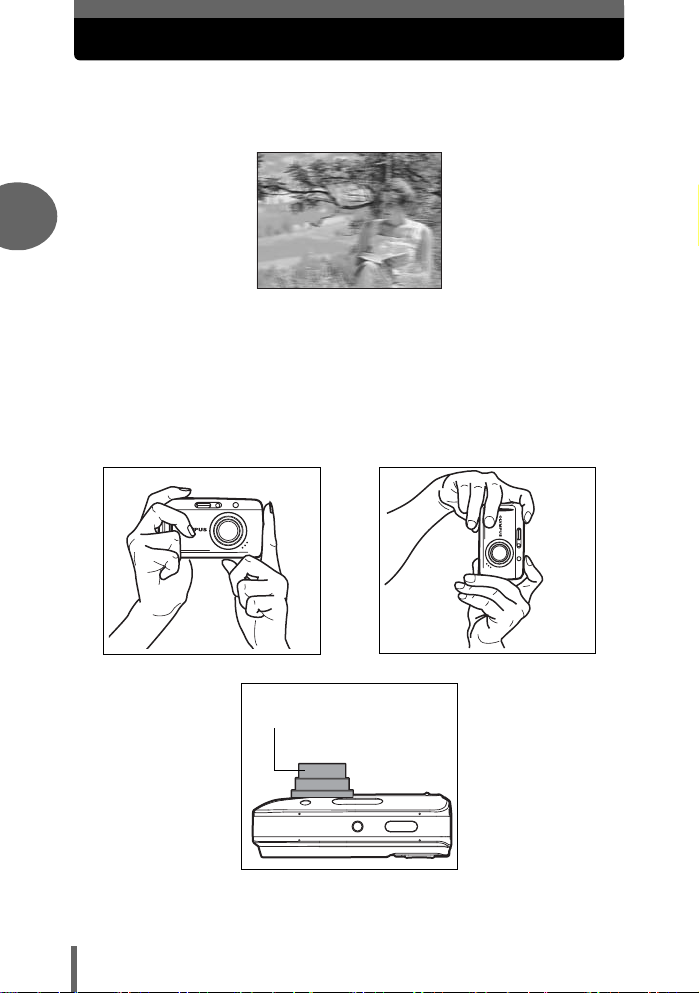
Vasthouden van de camera
Soms zijn de contouren van het onderwerp in de foto die u zojuist gemaakt
heeft wazig. Heel vaak wordt dat veroorzaakt doordat de camera, precies
op het moment dat de sluite r o nt spant, wordt bewogen.
2
Foto waarvan het onderwerp niet scherp omlijnd is
Om bewegen van de ca m er a t e voorkomen, houdt u de ca m er a m et
beide handen stevig vas t en drukt daarbij beide ellebogen tegen uw
lichaam. Fotografeert u met de camera verticaal, dan houdt u de camera
vast met de fl i tser hoger dan de len s. Zorg er ook voor dat u ni et uw
vingers en de camerariem voor de lens en de flitser hou dt .
Horizontale stand Verticale stand
Enkele wenken voordat u ga at fotogr af eren
26
Bovenaanzicht
Houd de camera niet vast aan
de lens.
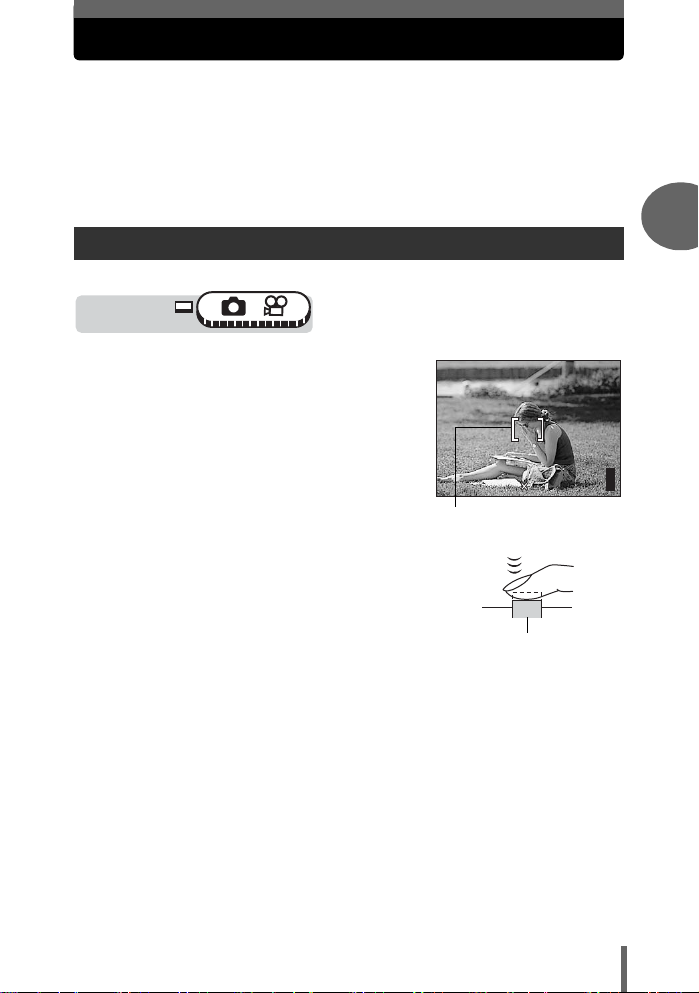
Als scherpstellen niet lukt
2560 1920
HQ
De camera spoort au t om at i sc h het onderwerp in het beeld op wa ar op
moet worden scherpgesteld. Het contrastniveau is een van de criteria die
de camera daarbij gebruikt om het onderwerp op te sporen. Het is mogelijk
dat de camera er niet in slaagt onderwerpen op te spor en waarvan het
contrast ge ri nger is d an dat van de o mgevi ng o f wann eer in he t bee ld een
vlak met uitzonderlijk sterke contrastverschillen voorkomt. Als dat gebeurt
kunt u het beste het scherpstelgeheugen gebruiken.
Scherpstellen met het scherpstelgeheugen
Functiekeuze
2
Enkele wenken voordat u gaat fotograferen
1 Richt het autofocusteken op het
onderwerp waarop u wilt
P
scherpstellen.
• Fotografeert u een onderwerp waarop
de camera zich moeilijk kan
scherpstellen, of een s nel bewegend
onderwerp, dan richt u de camera op
een ander onderwerp op ongeveer
dezelfde afstand als het bedoelde
onderwerp.
o
HQ
Autofocusteken
2 Druk de ontspanknop half in
zodat de groene LED oplicht..
• De groene LED gaat branden wanneer
de camera de gemeten belichting en
scherpstelling vasthoudt.
• Maar, knippert de groene LED,…
c …dan staat u te dicht bij uw
onderwerp. Maak de opname op minstens 50 cm afstand van uw
onderwerp. Is de afstand tot het onderwerp kleiner dan 50 cm, dan
gebruikt u de macrofunctie.
supermacro)" (zie blz. 45).
d …dan worden belichting en scherpstelling niet vastg ehouden. In dat
geval laat u de ontspanknop los, richt het AF-teken weer op het
onderwerp en drukt de ontspanknop opnieuw half in.
g"Close-ups fotograferen (macro /
2560 1920
Ontspanknop
303030
27
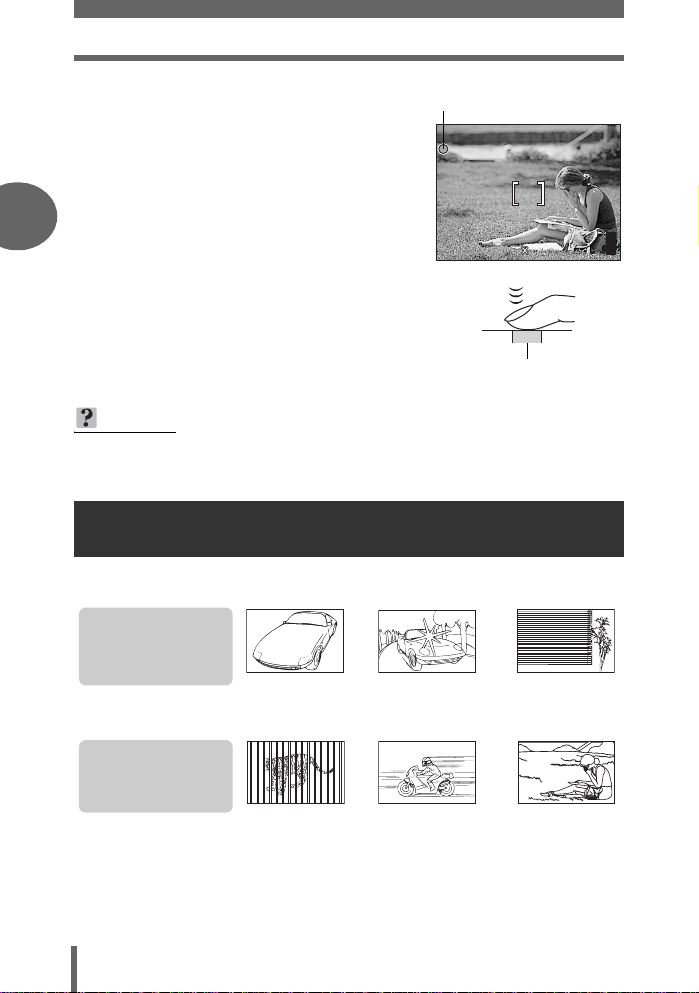
Als scherpstellen niet lukt
2560 1920
HQ
Groene LED
3 Kader, met de ontspanknop nog
steeds half ingedrukt, uw
opname opnieuw af.
P
2
Enkele wenken voordat u ga at fotogr af eren
o
HQ
2560 1920
303030
4 Druk de ontspanknop helemaal
in.
Ontspanknop
TIPS
Stel scherp op het onderwerp in he t mi dden van het autofocuskader.
g"AF-functie" (zie blz. 52).
Onderwerpen waarop de camera zich moeilijk kan
scherpstellen
In de volgende situaties is het mogelijk dat het AF-systeem er niet in slaagt de camera
goed scherp te stellen
De groene LED
knippert.
Scherpstellen op het
onderwerp lukt niet.
De groene LED
brandt, maar
scherpstellen op het
onderwerp lukt niet.
In bovenstaande situaties stelt u scherp op een contrastrijk onderwerp op dezelfde afstand als
het gewenste onderwerp (Autofocusgeheugen), kadert uw opname opnieuw af en maakt dan uw
opname. Heeft het onderwerp dat u wilt fotograferen geen verticale lijnen, dan draait u de camera
verticaal en stelt u met het autofocusgeheugen scherp op het onderwerp door de ontspanknop
half in te drukken. Vervolgens draait u de camera - met de ontspanknop nog steeds half ingedrukt
- weer horizontaal en maakt uw opname .
28
.
Onderwerp m et
weinig contrast
Onderwerpe n op
verschillende
afstanden
Onderwerp met een
bijzonder helder vlak
in ‘t midden van ’t
beeld
Snel bewegende
onderwerpen
Onderwerp
zonder
verticale lijnen
Onderwerp staat niet
in het AF-kader
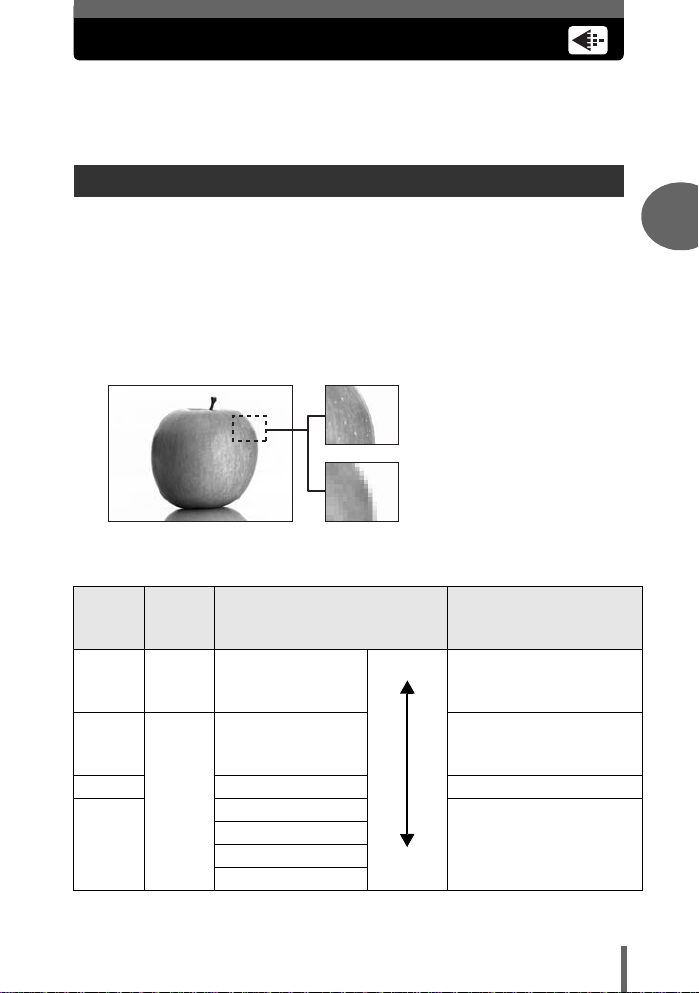
Groter
r
Beeldkwaliteit
De beeldkwaliteit waarmee u beelden en videobeelden fotografeert kunt u zelf instellen.
Daarbij kiest u de beeldkwaliteit die het best past bij het doel waarvoor u de beelden wilt
gebruiken (printen, bewerken op een PC, bewerken voor een website, enzovoort). Voor
details van de resolutie met de diverse beeldkwaliteiten en opslagcapaciteiten van kaartjes
raadpleegt u de tabel op blz. 30.
De verschillende beeldkwaliteiten
Met de functie Beeldkwaliteit kunt u een combinatie van een aantal pixels en een
compressiefactor selecteren voor het beeld dat u wilt opslaan.
De gefotografeerde beelden zijn opgebouwd uit duizenden pixels (dots). Vergroot u een
beeld dat uit een relatief gering aantal pixels bestaat, dan ziet het vergrote beeld eruit als
een soort mozaïek. Bestaat een beeld uit een groot aantal pixels, dan is dat beeld
weliswaar krachtiger en helderder, maar het bestand (de hoeveelheid beeldmateriaal) is
ook groter, zodat u minder beelden op het kaartje kunt opslaan. Kiest u een grotere
compressiefactor, dan wordt het bestand kleiner, maar het weergegeven beeld zal minder
helder zijn.
.
Beeld opgebouwd uit een groot
aantal pixels
Beeld opgebouwd uit een gering
aantal pixels
(Normale beeldfuncties
Opslag-
functie
SHQ
HQ
SQ1 2048 × 1536 Voor 3" x 5" grote prints
SQ2
Beeld-
kwali-
teit
Gede-
tailleerd
Nor-
maal
Resolutie Toepassing
2560 × 1920
(geringe com-
pressie)
2560 × 1920
(hierna standaard
compressie)
1600 × 1200
1280 × 9600
1024 × 7680
0640 × 4800
Kleine
Voor grot e prints of voo r het
bewerken op een compu ter
Voor printen op ansichtkaartformaat.
Voor kleine prints, publiceren op internet of als
bijlage bij e-mail.
2
Enkele wenken voordat u gaat fotograferen
29
